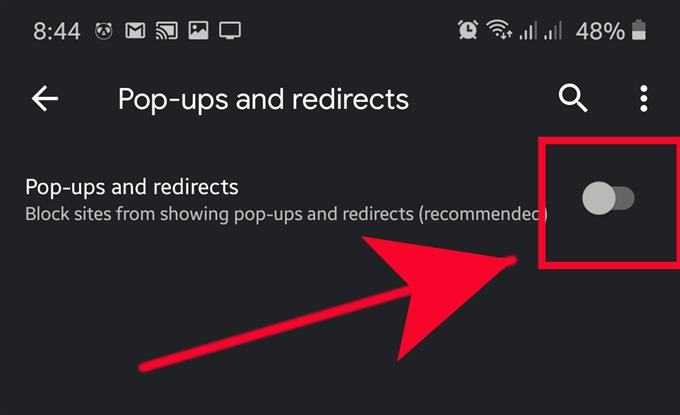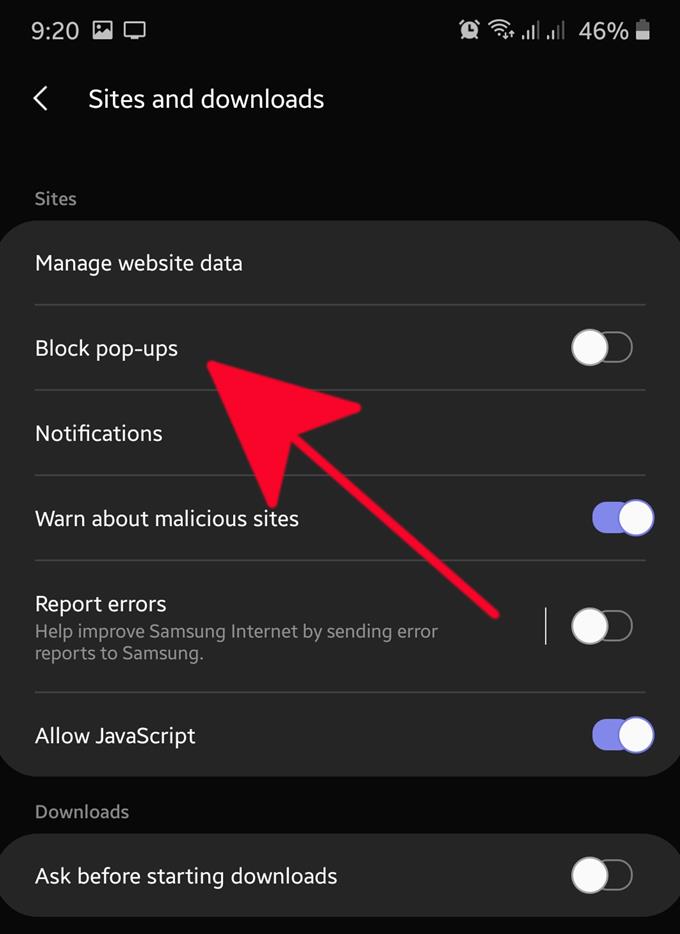Stai notando un numero insolitamente elevato di annunci pop-up sul tuo telefono Samsung di recente e ti chiedi come rimuoverli? Gli annunci pubblicitari di solito sono la linfa vitale di molte app, ma alcuni sviluppatori o siti Web potrebbero non funzionare correttamente progettando le loro app o siti per mostrare un elevato volume di annunci pop-up. Se vuoi sapere come affrontare questo problema, questo tutorial dovrebbe aiutarti.
In questo post, ti mostreremo i tre metodi che puoi utilizzare per bloccare in modo efficace le pubblicità, sia che si aprano nella schermata Home, nella schermata di blocco, nella home page o durante l’esecuzione di applicazioni.
Tre modi per sbarazzarsi degli annunci pop-up su Samsung
Esistono tre metodi che è possibile utilizzare per rimuovere gli annunci pop-up sul telefono Samsung. Le pubblicità bothersome possono essere mostrate nei browser Web o quando un’app difettosa è in esecuzione attivamente. Per bloccare questi popup, dovrai disabilitare l’app errata o abilitare la funzione di blocco annunci e popup nel browser.
- Impedisci la visualizzazione degli annunci in Google Chrome.
Se stai utilizzando Google Chrome come browser predefinito e ricevi continuamente annunci pop-up, c’è un’impostazione che puoi modificare per bloccarli. Dovrai accedere alle impostazioni del tuo browser Chrome e assicurarti che le sue funzioni di blocco degli annunci e dei popup siano abilitate. Dopodiché, quelle fastidiose pubblicità dovrebbero fermarsi.
Tieni presente che i siti Web possono continuare a mostrare annunci regolari anche se la funzione di blocco degli annunci pop-up è abilitata. Verranno visualizzati come annunci statici e non dovrebbero apparire come prima.
Se vuoi sapere come bloccare gli annunci nel tuo browser Chrome, visita questo post.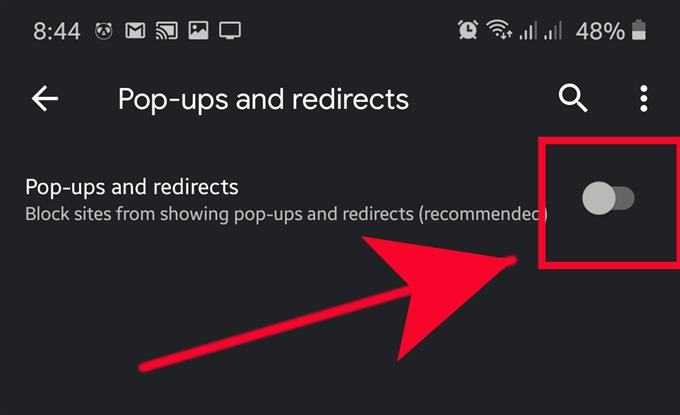
- Disabilita gli annunci su Internet Samsung.
Per i nuovi dispositivi Samsung, il browser Web predefinito è di solito l’app Internet Samsung. Se non hai installato alcuna nuova app di navigazione web sul tuo telefono e non sei sicuro, puoi ricontrollare se è effettivamente l’app Internet Samsung che stai utilizzando. Basta aprire l’app e accedere al menu Impostazioni. Se vedi Informazioni su Samsung Internet, allora stai usando il browser Samsung.
Il blocco delle pubblicità o dei popup in Samsung Internet è simile a Google Chrome. Tutto quello che devi fare è aprire l’app, andare su Impostazioni e abilitarne la funzione di blocco degli annunci. Scopri come bloccare gli annunci popup in Samsung Internet seguendo questo post.
- Identifica ed elimina l’app più recente.
Le app errate possono anche mostrare annunci pop-up. Per poter visualizzare gli annunci, queste app devono essere attive sul dispositivo.
Se solo di recente hai notato gli annunci pop-up, puoi utilizzare l’app Google Play Store per controllare l’app installata più recente e disinstallarla se necessario. Utilizzando il Play Store, puoi restringere le app che potrebbero essere la ragione dei popup eliminandoli singolarmente.
Per sapere come identificare possibili app dannose, seguire i passaggi in questo articolo.
Utilizzare la modalità provvisoria per rimuovere manualmente il virus
Alcune app dannose possono installare altre app progettate per dirottare un sistema e alla fine forzare annunci pubblicitari in ogni momento. Se ritieni che il tuo telefono abbia malware, assicurati di scansionare il tuo dispositivo con un dispositivo antivirus o utilizzare lo strumento Modalità provvisoria per rimuovere manualmente a.virus.
Letture consigliate:
- Come identificare l’ultima app utilizzata per correggere gli annunci pop-up in Android
- Come bloccare gli annunci pop-up nel browser Internet Samsung
- Come bloccare gli annunci pop-up in Google Chrome